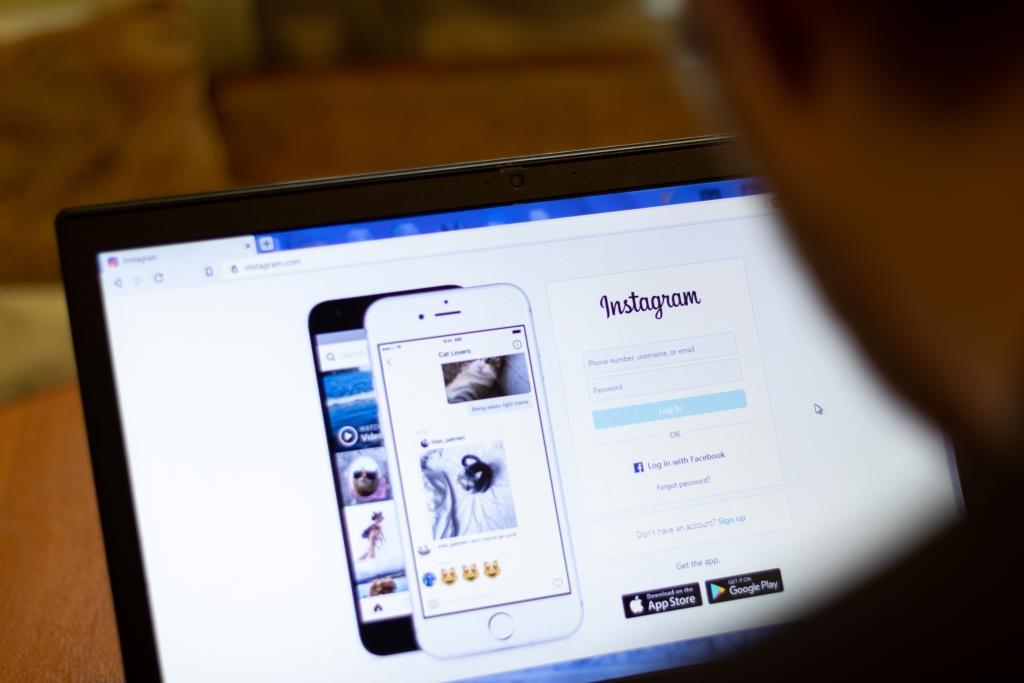Salah satu hal terbaik tentang Instagram adalah fitur yang disebut “Instastory”. Dengan Instastory, pengguna dapat membagikan banyak informasi berupa teks, gambar, dan video yang berlangsung selama 24 jam. Namun terkadang orang awam masih belum mengetahui fitur bahwa instagram story bisa kamu posting melalui PC selain melalui Smartphone. Dan sontak kamu pasti penasaran dengan bagaimana Cara Post Story IG di PC?
Perlu kamu ketahui bahwa Cara Post Story IG di PC sama mudahnya dengan di ponsel karena ada beberapa cara untuk melakukannya. Ingin tahu cara sederhananya? Baca terus untuk mengetahui apa artinya semua itu.
Daftar Isi
Cara Post Story IG di PC Terupdate 2023
Jawabannya adalah kamu bisa melakukan Cara Post Story IG di PC melalui “Emulator for Android”. Apa itu emulator untuk Android? Ini adalah aplikasi yang memungkinkan kamu melihat semua layanan yang berjalan di Android di PC kamu. Jadi kamu memainkan Instagram di komputer melalui aplikasi. Bluestack adalah yang populer yang memiliki banyak fungsi dan mudah digunakan.
- kamu harus memasang Bluestack di komputer kamu terlebih dahulu.
- Mulailah dengan membuka situs Bluestack.
- Pilih unduhan dari daftar di halaman.
- Tunggu hingga aplikasi selesai diunduh dan dapat dijalankan.
- Saat aplikasi siap digunakan, halaman Bluestack akan muncul meminta kamu untuk bergabung dengan alamat email kamu. Ini agar kamu dapat mengunduh aplikasi seperti Instagram dan lainnya.
- Jika berhasil, yang harus kamu lakukan di Bluestack adalah memilih Playstore.
- kamu bisa mendapatkan Instagram dari sana.
- Tunggu hingga Instagram selesai diunduh.
- Sekarang, luncurkan aplikasi Instagram.
- Gunakan nama pengguna dan sandi yang kamu buat di ponsel untuk masuk.
- Saatnya membuat cerita untuk Instagram.
- Ikuti langkah yang sama dengan yang kamu gunakan di ponsel untuk membuat cerita IG.
- Klik pada tanda + atau ikon.
- Pilih beberapa cerita.
- Ketik kisah baru kamu.
1. Gunakan Browser Google Chrome
Cara Post Story IG di PC adalah dengan menggunakan browser Google Chrome yang biasa kamu gunakan untuk masuk ke berbagai situs web. Caranya sangat mudah, dan sebagian besar pengguna PC sudah mengetahui cara menggunakan browser ini di desktop atau tablet mereka.
- Di komputer kamu, buka Google Chrome.
- Kamu bisa melakukan klik button “+” untuk menambahkan Tab baru
- Buka situs web Instagram.com
- Tunggu situs web Instagram dimuat.
- Pilih “masuk”.
- Ketik nama pengguna dan kata sandi normal kamu.
- Tunggu hingga akun Instagram kamu siap.
- Tekan CTRL+SHIFT+I pada keyboard PC bersamaan.
- Tunggu sebentar.
- Di bagian atas halaman, bar alat akan muncul.
- Di paling kiri, klik tombol komputer dan layar HP.
- Untuk memainkan Instagram, kamu akan diminta untuk memilih jenis ponsel yang ingin kamu tampilkan di halaman PC.
- Klik tombol mulai ulang di halaman Instagram kamu agar terlihat baru.
- Bentuknya seperti lingkaran dengan tanda panah di sudut kiri atas halaman.
- Tampilan Instagram kamu akan berubah seperti tampilan layar di ponsel kamu.
- Ia memiliki semua alat yang akan kamu temukan di ponsel.
- Saatnya memposting ke Instagram Stories.
- Klik tanda + di tengah halaman.
- Langkah-langkahnya akan sama seperti saat kamu memposting dari ponsel.
2. Gunakan Browser Firefox
Jika kamu terbiasa menggunakan browser Firefox, kamu juga dapat menggunakannya untuk membuka Instagram versi PC di ponsel kamu, yang akan lebih mudah digunakan. Prosesnya sama seperti saat kamu menggunakan Google Chrome. Apa yang harus saya lakukan untuk menggunakannya?
- Di komputer kamu, buka Firefox.
- Pastikan koneksi internet berfungsi dengan baik agar proses berjalan lancar.
- Pilih opsi untuk menambahkan tab baru.
- Buka situs Instagram di PC kamu.
- Tunggu hingga halaman dimuat.
- Kemudian, gunakan nama pengguna dan kata sandi IG kamu untuk masuk.
- Tunggu hingga halaman akun kamu terbuka.
- Sekarang tekan CTRL+SHIFT+I secara bersamaan.
- Akan ada lebih dari satu menu.
- Cukup klik pada icon yang terlihat seperti PC dengan HP yang terhubung dengannya.
- Pilih jenis layar ponsel yang ingin kamu gunakan untuk memposting cerita Instagram.
- Berikan halaman Instagram kamu tampilan baru.
- Gunakan layar HP untuk mulai memposting ke Instastory.
Kamu akan merasa betah menggunakan Instagram di web karena tampilannya sama seperti di ponsel kamu. Itulah tiga Cara Post Story IG di PC semoga bermanfaat dan sekian terimakasih.